Jednoduchý spôsob, ako pridať tlačiareň k počítaču Mac
Miestne tlačiarne sa pripájajú k počítaču Mac pomocou bezdrôtovej technológie AirPrint od spoločnosti Apple alebo pomocou a USB kábel. Jednoduchý spôsob, ako pridať tlačiareň k Macu, je kúpiť tlačiareň kompatibilnú s AirPrint. AirPrint-kompatibilné tlačiarne sa automaticky pripájajú k sieti a nevyžadujú takmer žiadne nastavenie. Ak je v dokumentácii alebo na obale vašej tlačiarne uvedené, že je kompatibilná s AirPrint, môže fungovať s vaším počítačom Mac.
Nie všetky tlačiarne USB sú kompatibilné s počítačmi Mac. Skontrolujte dokumentáciu, či je vaša tlačiareň kompatibilná. Ak áno, automaticky sa pripojí aj k počítaču Mac, hoci nastavenie vyžaduje niekoľko ďalších krokov.
Informácie v tomto článku sa týkajú počítačov Mac s macOS Catalina (10.15) až OS X Mavericks (10.9).
Pridajte do Macu tlačiareň kompatibilnú s AirPrint
Ak je k nej pripojená tlačiareň kompatibilná s AirPrint, nie je potrebné žiadne nastavenie Wi-Fi sieť ako váš Mac.

Ak chcete zistiť, či je vaša tlačiareň pripojená k vášmu Macu cez AirPrint, zapnite tlačiareň, otvorte dokument na Macu a vyberte
Ako pridať tlačiareň k počítaču Mac
Ak sa názov tlačiarne nezobrazuje vedľa položky Tlačiareň, musíte tlačiareň pridať do počítača Mac. Kliknite na šípku v Tlačiareň pole a vyberte Pridať tlačiareň.
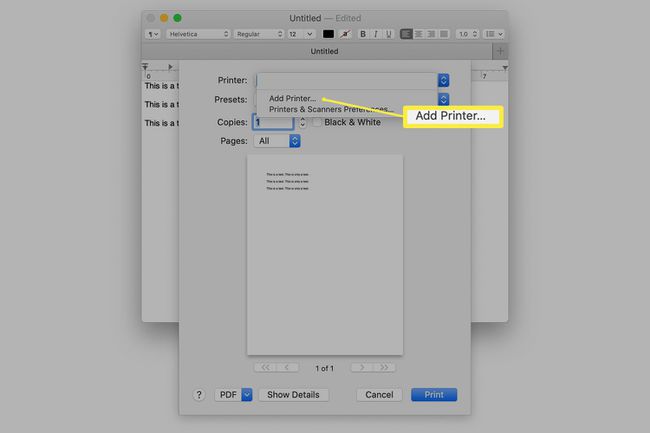
Vyberte svoju tlačiareň zo zoznamu tlačiarní, ktoré môže Mac vidieť, a potom kliknite Pridať.
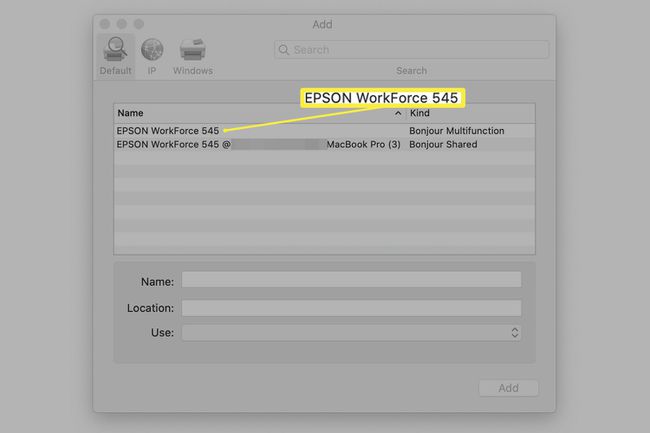
Systém podpory tlačiarní Mac je robustný. Ak máte tlačiareň AirPrint, nemusíte kontrolovať aktualizácie systému. OS X a macOS sa dodávajú s mnohými ovládačmi tlačiarne tretích strán. Spoločnosť Apple automaticky zahŕňa aktualizácie ovládačov tlačiarne do svojej služby aktualizácie softvéru.
Pretože operačný systém obsahuje väčšinu ovládačov tlačiarne, ktoré používatelia počítačov Mac potrebujú, neinštalujte žiadne ovládače dodané s tlačiarňou. Väčšina výrobcov tlačiarní to uvádza vo svojej inštalačnej príručke. Ak ste však zvyknutí inštalovať ovládače pre periférne zariadenia, môže sa stať, že omylom nainštalujete zastarané ovládače.
Pridajte tlačiareň USB k počítaču Mac
Kompatibilné USB tlačiarne sa na Mac inštalujú takmer rovnako jednoducho ako tlačiarne AirPrint.
Aktualizujte softvér vo svojom Macu, aby mal Mac k dispozícii najnovšie ovládače tlačiarne.
Vložte do tlačiarne papier a atrament alebo toner a pripojte ju k počítaču Mac. Potom zapnite tlačiareň.
Pripojte tlačiareň k počítaču Mac pomocou kábla USB dodaného s tlačiarňou.
Stiahnite si nový softvér, ktorý tlačiareň požaduje, a nainštalujte ho. Túto správu nedostanete, ak nie je potrebný žiadny nový softvér.
Dokončite aktualizáciu softvéru podľa pokynov na obrazovke. Môžete dostať pokyn na reštartovanie Macu.
Otestujte, či je tlačiareň pripojená pomocou rovnakej metódy, aká sa používa na testovanie tlačiarní AirPrint. Otvorte dokument a vyberte Súbor > Tlačiť. V poli vedľa by ste mali vidieť názov tlačiarne Tlačiareň. Ak nie, vyberte Pridať tlačiareň a vyberte tlačiareň zo zoznamu dostupných tlačiarní.
Vďaka týmto jednoduchým krokom sa väčšina tlačiarní uvedie do prevádzky okamžite, ale občas aj automaticky inštalácia tlačiarne nefunguje. Ak narazíte na problémy, nainštalujte tlačiareň manuálne. Mac rozpozná akúkoľvek kompatibilnú tlačiareň, ktorú pripojíte. Možno ju však budete musieť pridať do predvolieb systému Printers & Scanners, najmä ak je tlačiareň stará.
